こんにちは、さち です。
PC 上で「Android」を動かせる「MuMu Player」。
今回は、その「MuMu Player」で、ピンチイン/ピンチアウトの操作をする方法について書いていきます。
【方法1】 マウスの「ホイール」を使う
まずはこの方法を試して下さい。問題がなければこれが一番簡単です。
【方法2】 「キー設定」を使う
マウスの「ホイール」を使った方法が上手くいかない場合は、「キー設定」を使う方法を試してみて下さい。
前準備
ピンチイン/アウトの操作が可能になるように、事前に「キー設定」をしておきます。
- ウィンドウ下部にある「キー設定」をクリック。

- ピンチイン/アウトをしたい位置より少し左側をクリックします。(左利きの人は右側の方が良いかも)
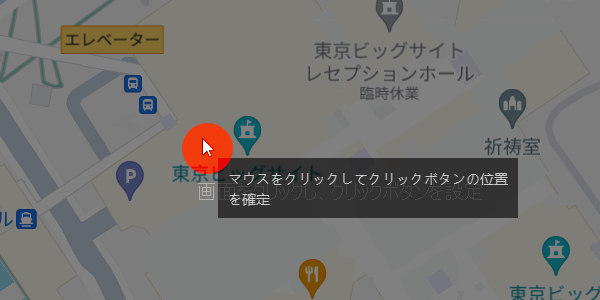
- ピンチイン/アウトをするときに使う「キー」を押します。今回は A キーにします。
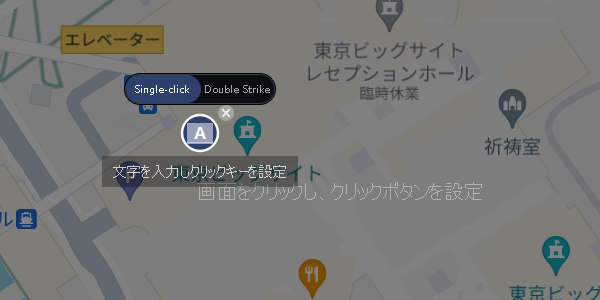
- ウィンドウ右上にある「保存」をクリック。

- 「閉じる」をクリック。

使い方
手順「1」で、マウスのカーソルを「キー設定」した場所から離れるようにドラッグする(ピンチアウトするように動かす)と、逆に「拡大」できます。
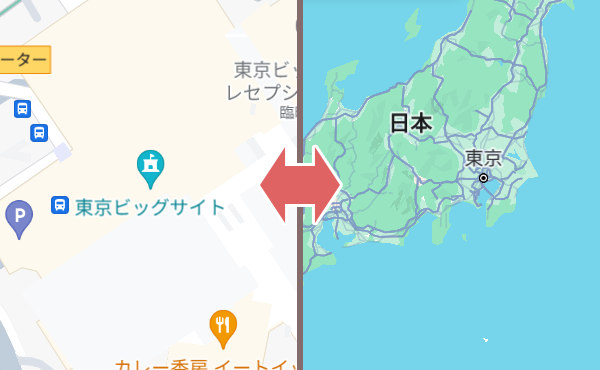


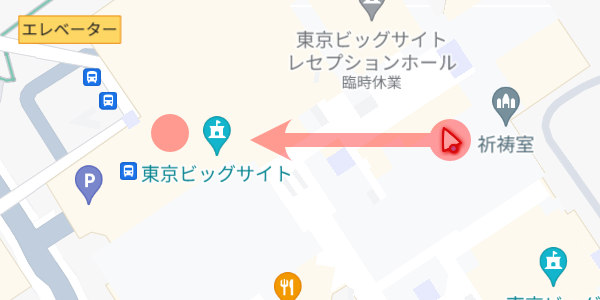


コメント